...
Mac新手入门指南:快速掌握操作技巧
技术交流
2024年06月04日 15:31 123
游客
访达(Finder):桌面DOCK栏最左边的蓝白图标,用于文件管理和访问。
程序坞(DOCK栏):包含常用应用程序和系统功能的快速访问工具栏。
菜单栏:顶部栏,显示当前活动应用程序的菜单和系统状态图标。
聚焦搜索(Spotlight):快速搜索Mac中的应用程序、文档和文件。
启动台(Launchpad):集中管理并启动Mac上的所有应用程序。
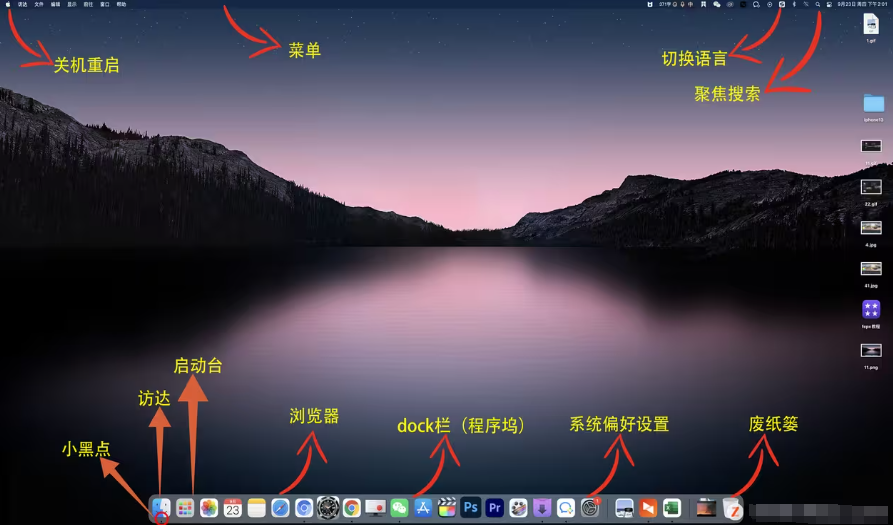
快速调用Emoji表情:⌘+⌃+空格。
浏览器添加收藏:⌘+D。
新建浏览器标签页:⌘+T。
匹配目标格式粘贴:⌘+⇧+⌥+V。
输入Apple logo「」:⇧+⌥+K。
切换不同应用程序:⌘+Tab。
DOCK栏设置:调整DOCK栏的大小、位置和隐藏选项。
调度中心设置:设置屏幕角落触发的功能。
安全性与隐私设置:调整应用安装权限,解决第三方应用无法打开的问题。
输入法设置:添加和管理各种输入法。
鼠标设置:为蓝牙鼠标设置右键功能。
用户与群组设置:管理用户账户、更改密码和登录项。

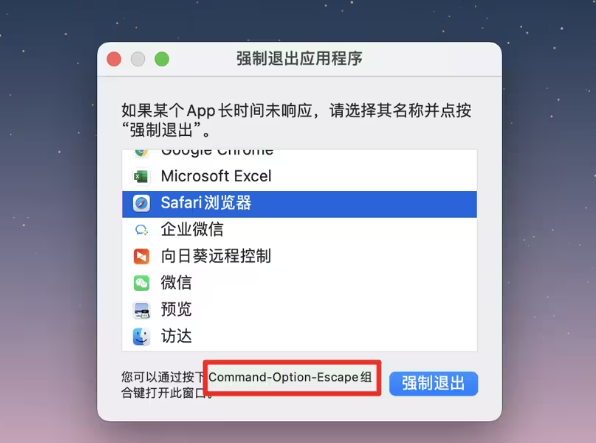
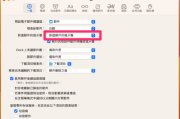
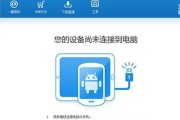
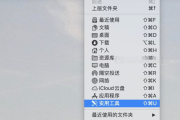
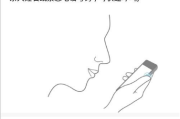
最新评论